Cómo configurar la doble autenticación (2FA) en Eversports Manager
Guía paso a paso para activar y acceder con verificación en dos pasos
🔒 Autenticación (MFA/2FA) en Eversports Manager
En Eversports, tomamos muy en serio la protección de tus datos y los de tus clientes.
Para garantizar que la información de tu empresa esté siempre segura, introducimos la doble autenticación (2FA) en Eversports Manager.
En este artículo encontrarás:
-
Preguntas frecuentes (FAQs) como:
-
¿Qué hacer si hay una cuenta compartida?
-
¿Debo iniciar sesión cada vez con 2FA?
-
¿Cómo restablecer mi MFA?
-
¿Qué es MFA o 2FA?
La doble autenticación (MFA/2FA) añade una capa adicional de seguridad a tu cuenta.
Además de tu contraseña, deberás confirmar el acceso mediante un segundo factor.
En el caso de Eversports, MFA incluye dos pasos (2FA):
-
Tu contraseña de Eversports
-
Un código generado por tu aplicación de autenticación
Esto garantiza que solo las personas autorizadas puedan acceder a los datos de tu estudio, incluso si la contraseña se ve comprometida.
¿Por qué es importante para ti como proveedor deportivo?
Como propietario/a o gerente, tu cuenta de Eversports contiene información sensible:
-
Datos de contacto de clientes
-
Información de pagos
-
Ingresos por membresías
La MFA/2FA ayuda a proteger toda esta información de accesos no autorizados, manteniendo la seguridad de tu negocio, tu equipo y tus clientes.
Nuestro compromiso contigo como socio SaaS
En Eversports seguimos las mejores prácticas europeas en protección de datos y ciberseguridad.
La incorporación de la doble autenticación forma parte de este compromiso.
¿Cuándo se implementará MFA?
La MFA/2FA se activará gradualmente a partir del 27 de octubre de 2025.
Cuando esté disponible para tu cuenta, el sistema te pedirá configurarla la próxima vez que inicies sesión.
Opción de omitir la configuración temporalmente:
Podrás posponer la configuración hasta el 30 de noviembre de 2025 si necesitas acceder al Manager de inmediato.
Fecha límite:
A partir del 1 de diciembre de 2025, la MFA será obligatoria, y ya no podrás omitir la configuración.
¿Para quién será obligatoria?
La MFA/2FA será obligatoria para los usuarios con los siguientes roles:
-
Administrador/a
-
Empleado/a principal
-
Asesor/a fiscal
Estos roles manejan información financiera y de clientes, por lo que requieren medidas adicionales de seguridad.
Más adelante, estará disponible para todos los demás roles como una opción voluntaria.
Cómo configurar la doble autenticación en tu Eversports Manager
La configuración de la 2FA solo lleva unos minutos y aumenta significativamente la seguridad de tu cuenta.
A continuación, te explicamos cómo hacerlo desde ordenador o móvil:
Configuración en ordenador
1. Descarga una app de autenticación
Elige una aplicación (por ejemplo: Google Authenticator, Microsoft Authenticator o Authy) y descárgala en tu dispositivo móvil.
Una vez descargada, marca “He descargado una app de autenticación” para continuar.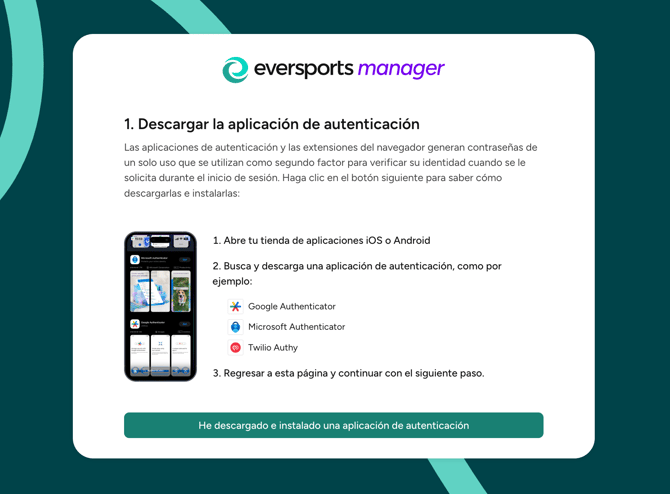
2. Conecta la app con Eversports
-
Abre la app en tu móvil
-
Selecciona “Escanear código QR”
-
Escanea el código mostrado en tu Eversports Manager
👉 ¡Tu app ya está conectada con tu cuenta de Eversports!
3. Confirma la configuración con 2FA
-
En tu app, aparecerá un código de 6 dígitos
-
Introdúcelo en Eversports Manager y haz clic en Confirmar código
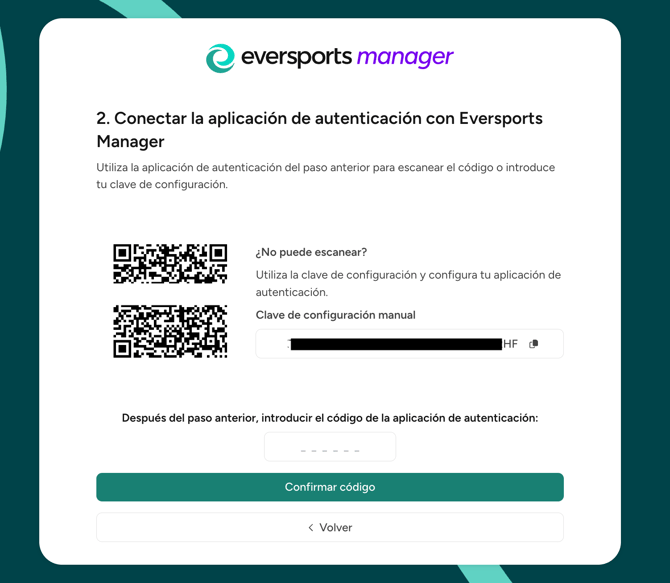
4. Descarga tus códigos de recuperación (muy importante)
Haz clic en Descargar códigos de recuperación
Guárdalos en un lugar seguro (ordenador o teléfono)
.
👉 Los necesitarás si pierdes el dispositivo o configuras la 2FA en uno nuevo.
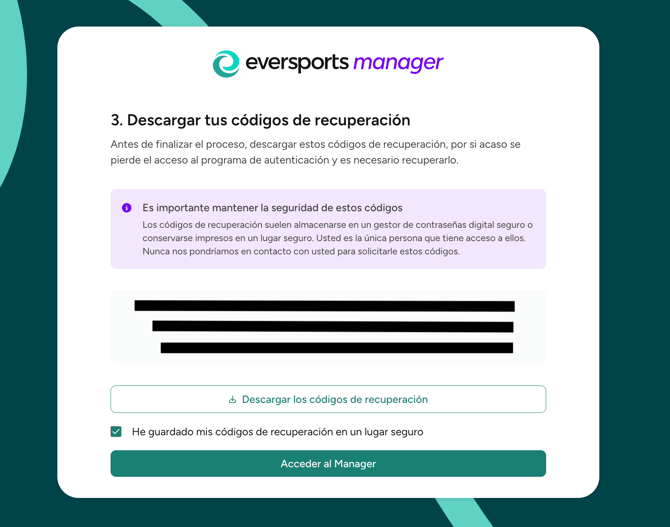
Configuración en móvil (iOS / Android)
1. Descarga una app de autenticación
Elige y descarga Google Authenticator, Microsoft Authenticator o Authy en tu dispositivo.
2. Conecta la app con Eversports
-
Abre la app y selecciona “Introducir una clave manualmente”
-
Ingresa los datos:
-
Nombre de la cuenta: tu correo de Eversports
-
Clave de configuración: la que aparece en tu Eversports Manager
-
Emisor (opcional): Eversports Manager
-
-
Haz clic en “Añadir”
👉 Tu app ya estará conectada.
3. Confirma la configuración
-
Copia el código de 6 dígitos de la app
-
Pégalo en el campo correspondiente en Eversports Manager
-
Haz clic en Confirmar código
4. Descarga tus códigos de recuperación
Haz clic en Descargar códigos de recuperación
Guárdalos en un lugar seguro.
👉 Los necesitarás si pierdes el teléfono o cambias de dispositivo.
Cómo iniciar sesión con MFA/2FA
-
Introduce tu correo electrónico y contraseña
-
Abre tu app de autenticación y copia el código de 6 dígitos
-
Pégalo en la pantalla de inicio de sesión de Eversports
🔁 Opción: marca “Recordarme durante 30 días” para omitir la 2FA en ese dispositivo durante las próximas cuatro semanas.
⚠️ Usa esta opción solo en dispositivos personales, nunca en ordenadores compartidos.
Notas y preguntas frecuentes
¿Qué pasa si varias personas usan la misma cuenta?
Usar una cuenta compartida no cumple los estándares de seguridad porque:
-
No se puede rastrear quién realiza cada acción (reservas, ventas, cancelaciones, etc.)
-
Cuando un empleado deja de trabajar, debes cambiar las credenciales
📌 Recomendación: crea cuentas individuales para cada persona que use el Manager y así garantizar la trazabilidad y la seguridad.
Consulta cómo crear cuentas individuales y asignar permisos.
¿Tengo que iniciar sesión con 2FA cada vez?
-
En dispositivos personales:
Marca “Mantenerme conectado durante 30 días” para evitar introducir el código en ese periodo.
Permanecerás conectado incluso si cierras la ventana o permaneces inactivo. -
En dispositivos compartidos:
Se recomienda iniciar sesión con MFA cada vez.
La sesión se cerrará automáticamente tras 60 minutos de inactividad (máx. 12 h).
Cada vez que se cierre sesión, deberás iniciar con correo + contraseña + código 2FA.
¿Cuánto dura el código de verificación?
Cada código tiene una validez de 30 segundos antes de renovarse automáticamente.
¿Con qué frecuencia tengo que usar 2FA?
-
En dispositivos compartidos: se cerrará la sesión tras 60 minutos de inactividad (máx. 12 h)
-
En dispositivos personales: si seleccionas “Recordarme durante 30 días”, permanecerás conectado durante ese tiempo
Cada vez que cierres sesión o seas desconectado, deberás iniciar de nuevo con contraseña + 2FA.
¿Qué hago si pierdo el acceso a mi dispositivo?
Usa uno de tus códigos de recuperación para acceder.
Si no los tienes, contacta con el soporte de Eversports para restaurar el acceso de forma segura.
Consulta el artículo de ayuda sobre recuperación de cuenta.
Configurar la 2FA solo toma unos minutos y mejora drásticamente la seguridad de tu cuenta.
Una vez activada, podrás acceder con total confianza sabiendo que los datos de tu estudio y tus clientes están protegidos.